Maaari mong mapansin iyon kapag gusto mo i-mount ang isang imaheng ISO nang native o gamitin third-party na ISO Mounter Software sa iyong Windows 11 o Windows 10 na computer, maaaring mabagal ang proseso para sa iyo. Sa post na ito, ipinapaliwanag namin ang dahilan kung bakit maaaring mangyari ito pati na rin ang pag-aalok ng kung ano ang maaari mong gawin upang mapabilis ang proseso.

Mabagal na pag-mount ng ISO Image Files sa Windows 11/10
Maaaring magamit ang ISO/Disc image para maghatid ng malware payload sa Windows 11/10 operating system. Iyon ay sinabi, ang Windows Defender ang inbuilt na solusyon sa antivirus at isang bahagi ng Windows Security Center ay ini-scan ang bawat file bago payagan ang pag-access para sa user. Ito ay para lamang matiyak na ang iyong computer ay ligtas at libre mula sa anumang uri ng malware. Kaya, kapag sinusubukan mong i-mount ang isang ISO file na kadalasan ay isang malaking file, ang pag-scan ay nagaganap sa background at pagkatapos ay pinapayagan kang i-mount ang file ng imahe. Bagama't sa mga tuntunin ng seguridad, ito ay isang mahusay na tampok, gayunpaman, ginagawa nitong medyo masakit ang pag-mount ng mga ISO file sa mga mas bagong bersyon ng Windows dahil ang mga mas bagong bersyon na ito ay idinisenyo nang may seguridad sa isip.
Sa ilang mga kaso, kapag sinubukan mong mag-mount ng ISO file sa Windows 11/10 maaari kang makakuha ng alinman sa mga sumusunod na error:
- Hindi ma-mount ang File, Ang disk image ay hindi nasimulan
- Hindi ma-mount ang File, Nasira ang disc image file
- Hindi ma-mount ang file, Paumanhin, nagkaroon ng problema sa pag-mount ng file
Bukod sa mga error na ito, maaaring ikaw ay hindi matanggal ang isang ISO file (pangunahin o ang dahilan ay ang file ay naka-mount pa rin) sa iyong Windows system dahil itinuro na namin na ang mga ISO file ay malaki at may sukat sa GB kaya sa halip na panatilihin ito ay maaaring gusto mong tanggalin ang file.
Ngayon, kung gusto mong malampasan ang mabagal na isyu sa pag-mount ng ISO, kakailanganin mong baguhin ang ilang setting sa Windows Security. Gumagana rin ito kung ang Windows 11/10 ay hindi nag-mount ng mga ISO file. Bago ka magpatuloy sa mga hakbang sa ibaba na kinabibilangan ng hindi pagpapagana Pag-scan ng Windows Defender bago mag-mount ng ISO file, tiyaking na-download mo ang ISO file mula sa pinagkakatiwalaang source para hindi ma-infect ang iyong system.
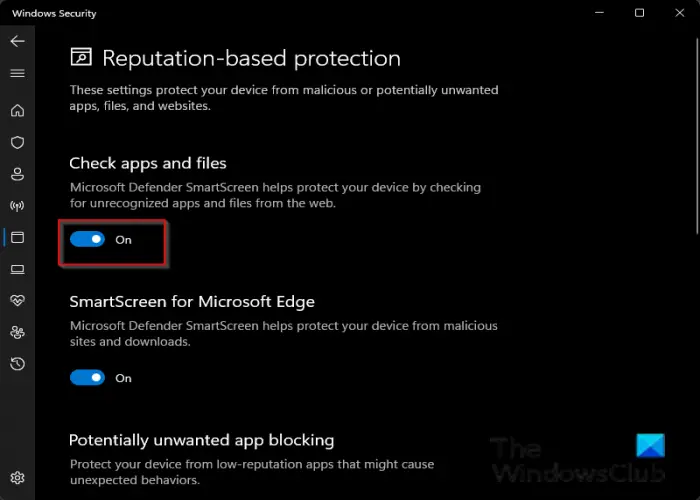
- Buksan ang Windows Security .
- Mag-click sa Kontrol ng app at browser .
- Susunod, sa ilalim ng Proteksyon na nakabatay sa reputasyon seksyon, i-click ang Mga setting ng proteksyon na nakabatay sa reputasyon link para sa mga karagdagang setting.
- Ngayon, i-toggle ang Suriin ang mga app at file pindutan ng opsyon sa Naka-off .
- Lumabas sa Windows Security.
Maaari mo na ngayong i-mount ang ISO file nang hindi nagaganap ang pag-scan at pinapabagal ang proseso. Gayunpaman, kapag tapos ka na, ulitin ang mga hakbang sa itaas upang i-on ang setting na hindi mo pinagana para matiyak na mananatiling protektado ang iyong PC. Tandaan na sa tuwing nais mong mag-mount ng isang ISO file, kakailanganin mong gawin ang mga hakbang na ito.
Ayan yun!
Ngayon basahin : Nawawala ang opsyon sa Mount ISO sa Context Menu ng Windows
Bakit napakatagal bago mag-mount ng ISO?
Ito ay higit na nakasalalay sa pagganap ng iyong computer dahil kapag nag-click ka sa isang ISO upang i-mount ito, ang software ay nag-scan para sa bawat file upang ang prosesong ito ay magtagal ng maraming oras. Maaaring mapansin ng ilang mga gumagamit ng PC na ang pag-mount ng isang ISO gamit Mount-DiskImage sa PowerShell ay tumatagal ng halos isang minuto. Bukod sa pag-mount ng ISO file sa pamamagitan ng File Explorer, maaari ka ring mag-mount ng ISO sa pamamagitan ng 7-Zip File Manager.
Basahin : Pinakamahusay na libreng ISO Maker tool para sa Windows
Bakit napakabagal sa pag-download ng mga ISO file?
Dahil ang haba ng lawak ng file sa isang disc ay naka-imbak sa isang 32-bit na halaga, nagbibigay-daan ito para sa maximum na haba na higit lang sa 4.2 GB (mas tiyak, isang byte na mas mababa sa 4 GiB). Kaya, ang mga ISO file ay malaki, kaya maaaring tumagal ng mahabang panahon upang ma-download ang mga ito, lalo na kung gumagamit ka ng dial-up modem. Kung mayroon kang mabagal na koneksyon sa Internet, isaalang-alang ang paggamit ng isang download manager.
Basahin : Nagkaroon ng problema sa pagsunog ng disc na ito















